Agrupar y desagrupar en Draw
Para agrupar varios objetos, selecciónalos y …
- Desde el menú contextual de la selección, selecciona Agrupar, o
- Pulsa la combinación de teclas Ctrl + Mayúsculas + G, o
- Selecciona desde el menú Modificar > Agrupar
Cuando los objetos están agrupados, las operaciones de edición llevadas a cabo para el grupo se aplicará a todos los objetos del mismo. Si haces clic en uno de los miembros del grupo, todo el grupo será seleccionado.
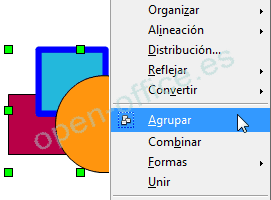
Todos los objetos del grupo mantienen su identidad individual, por lo que al deshacer el grupo pueden ser editados como objetos independientes.
Para deshacer un grupo, selecciona el grupo y ...
- Desde el menú contextual del grupo, selecciona Desagrupar, o
- Pulsar la combinación de teclas Ctrl + Mayúsculas + Alt + G, o
- Selecciona desde el menú Modificar > Desagrupar